Sve o iOS-u 26

Apple je predstavio iOS 26 – veliko ažuriranje s potpuno novim dizajnom od matiranog stakla, pametnijim iskustvima i poboljšanjima poznatih aplikacija.
Safari je pun sjajnih savjeta i trikova koji korištenje preglednika čine zabavnim. No, ponekad će vam možda trebati pomoć da zapamtite kako ih koristiti zbog jednostavnih značajki. Spremanjem stranice koju često posjećujete na početni zaslon, možete joj pristupiti jednim dodirom. Ako ga ikada trebate ukloniti, možete ga jednostavno ukloniti slijedeći ove korake.
Kako spremiti bilo koje mjesto na početni zaslon iPada
Imate jutarnju rutinu u kojoj provjeravate svoje omiljene stranice da vidite što se događa. Otvarate ih jednu po jednu i upisivanjem cijelog URL-a. Postoji lakši način za pristup vašim omiljenim web-mjestima i morate dodirnuti samo jednom. Imate brži pristup spremanjem omiljenih stranica na početni zaslon.
To možete učiniti tako da otvorite Safari i odete na web mjesto koje želite dodati na početni zaslon. Kada ste tamo, dodirnite ikonu dijeljenja u gornjem desnom kutu. Izgleda kao okvir sa strelicom okrenutom prema gore.
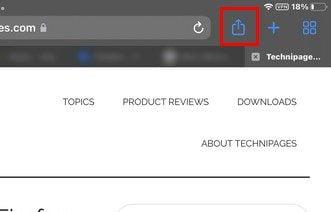
Kada dodirnete ikonu Dijeli, pojavit će se mali prozor s raznim opcijama. Opcija Dodaj na početni zaslon bit će druga na popisu.
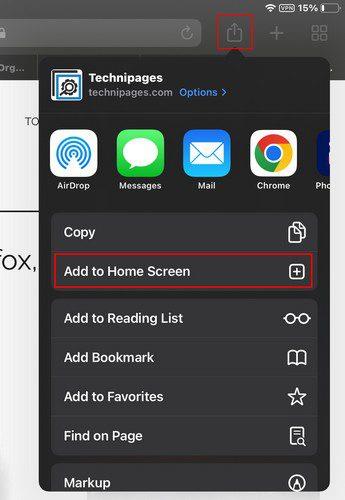
Sada ćete vidjeti stranicu koju želite dodati na popisu i opciju Dodaj u gornjem desnom kutu. Nakon što ga dodirnete, bit ćete izbačeni iz Safarija i završiti na početnom zaslonu, gdje ćete moći vidjeti prečac do stranice. To je sve što možete učiniti ako samo želite prikvačiti web mjesto na početni zaslon iPada, ali gumb za dijeljenje koji ste nedavno koristili može vam pomoći s drugim stvarima.
Što ikona dijeljenja na vašem iPadu nudi
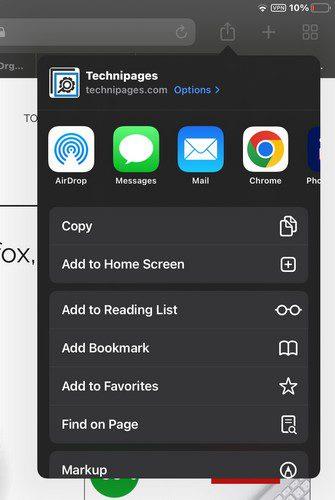
Osim očitog dijeljenja, ikona Shar u Safariju može vam pomoći s drugim zadacima. Na primjer, vidjet ćete opcije za:
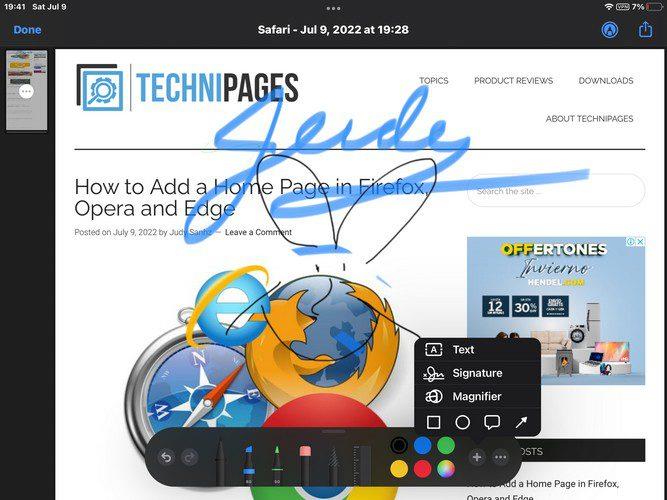
Uz opciju Markup možete se zabaviti i crtati po cijeloj web stranici. Možete birati između različitih boja i olovaka. Postoji čak i ravnalo. Možete pristupiti drugim opcijama kao što su tekst, potpis, povećalo i oblici ako dodirnete ikonu plus. Ako dodirnete točkice, možete onemogućiti opciju crtanja prstom i automatskog minimiziranja.
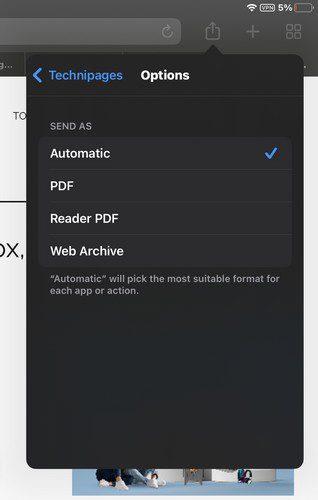
Dodirom na poveznicu opcija u gornjem desnom kutu možete poslati sliku stranice kao automatsku, PDF, Reader, PDF ili Web Archive. Kao što vidite, gumbom Dijeli možete učiniti puno više od dijeljenja. Ako ikada poželite ukloniti web mjesto s početnog zaslona, dugo pritisnite bilo gdje i ikone će početi plesati. Kada to učine, vidjet ćete ikonu minusa u kutu ikone. Dodirnite ga i vidjet ćete poruku potvrde. Dodirnite Izbriši i to je sve.
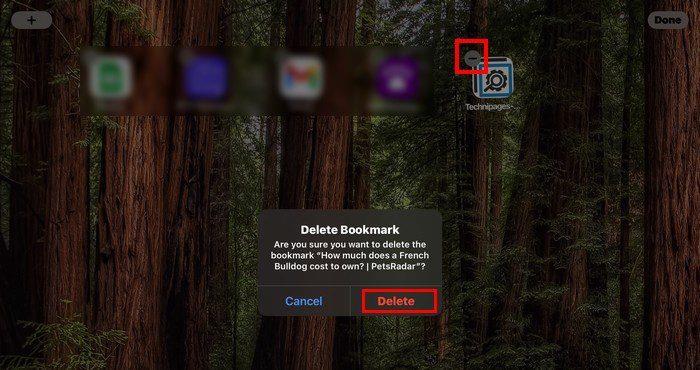
Zaključak
Kada prikvačite web-mjesto na početni zaslon iPada, ne gubite vrijeme na pristup web-mjestu. Lakše ga je pronaći, a možete prikvačiti različita mjesta da vidite što je novo na vašim omiljenim mjestima. To možete učiniti zahvaljujući gumbu za dijeljenje. No, gumb za dijeljenje nudi i druge opcije. Sve dok ste tamo, možete ih provjeriti za slučaj da vam ikada zatrebaju. Koliko smatrate korisnim gumb za dijeljenje u Safariju? Javite mi u komentarima ispod i ne zaboravite podijeliti članak s drugima na društvenim mrežama.
Apple je predstavio iOS 26 – veliko ažuriranje s potpuno novim dizajnom od matiranog stakla, pametnijim iskustvima i poboljšanjima poznatih aplikacija.
Studentima je za učenje potrebna određena vrsta prijenosnog računala. Ne samo da bi trebalo biti dovoljno snažno za dobar studij odabranog smjera, već i dovoljno kompaktno i lagano da ga mogu nositi sa sobom cijeli dan.
U ovom članku ćemo vas voditi kako ponovno dobiti pristup tvrdom disku kada dođe do kvara. Pratimo vas!
Na prvi pogled, AirPods izgledaju kao i sve druge bežične slušalice. Ali sve se to promijenilo kada je otkriveno nekoliko malo poznatih značajki.
Dodavanje pisača u Windows 10 je jednostavno, iako će se postupak za žičane uređaje razlikovati od postupka za bežične uređaje.
Kao što znate, RAM je vrlo važan hardverski dio računala, koji djeluje kao memorija za obradu podataka i faktor je koji određuje brzinu prijenosnog ili osobnog računala. U članku u nastavku, WebTech360 će vas upoznati s nekim načinima provjere RAM pogrešaka pomoću softvera na Windowsima.
Kupili ste SSD u nadi da unaprijedite internu pohranu vašeg računala, ali ne znate kako instalirati SSD? Pročitajte ovaj članak odmah!
Imate problema s pronalaženjem IP adrese vašeg pisača? Pokazat ćemo vam kako to pronaći.
Ako vaši Powerbeats Pro ne pune, koristite drugi izvor napajanja i očistite svoje slušalice. Ostavite kutiju otvorenom dok punite slušalice.
Pročitajte ovaj članak kako biste naučili jednostavan korak-po-korak postupak za povezivanje prijenosnog računala s projektorom ili TV-om na sustavima Windows 11 i Windows 10.







